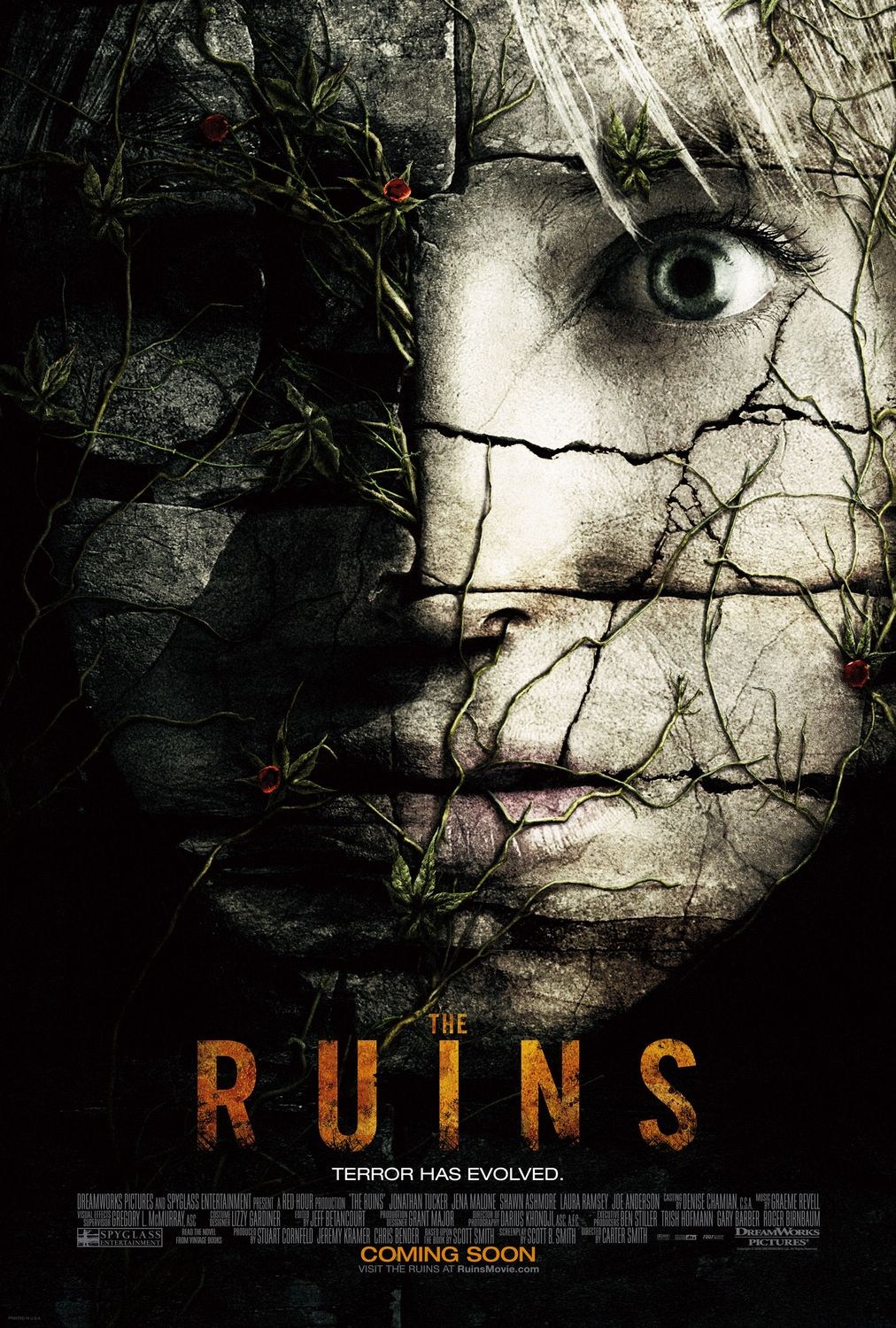一、开机初始设置之旅
初见新iPhone,长按右侧的电源键,多语言「你好」界面便跃然眼前。滑动底部横条,开启个性化的设置旅程。选择你的语言与地区,连接Wi-Fi网络,然后登录或创建你的Apple ID。别忘了绑定手机或设置双重认证以增加账户安全。接着,设置Face ID或Touch ID(取决于你的机型),并为自己设定一个锁屏密码。
二、掌握基础操作与手势秘籍
新iPhone的按键功能强大且直观。电源键不仅用于开关机或锁屏,还能唤醒Siri。音量键不仅可以调节音量,更可以截屏(与电源键组合使用)。而左侧的静音键,只需轻轻一拨,即可在响铃与静音模式间切换。对于全面屏的iPhone,无需Home键也能完成基础操作。从屏幕底部上滑可返回主屏,上滑并停顿可切换多任务,左/右边缘向内滑动可返回上一级。
三、个性化设置的魅力
让你的iPhone展现独特个性。更换壁纸,调整亮度,一切尽在掌握。在「设置-墙纸」中,选择静态或动态壁纸,开启「夜览模式」减少蓝光伤害。自定义控制中心,添加你常用的快捷功能,如手电筒或屏幕录制。在「设置-声音与触感」中,调整通知音效和振动强度,让手机更加贴心。
四、深入核心功能与安全防护
Apple ID是你的数字身份,用于App Store下载、iCloud备份和查找设备。在「设置-Apple ID」中,管理你的iCloud存储和订阅服务,确保设备信任与安全。安全防护同样重要,开启「查找我的iPhone」功能,防止手机丢失。在「设置-面容ID与密码」中,管理生物识别和敏感数据权限,保障个人隐私。
五、电池维护与数据备份指南
新iPhone的电池寿命是你的关心重点。使用原装或MFi认证的充电器,支持无线充电(兼容Qi标准)。开启「优化电池充电」功能,减缓电池老化。定期通过iCloud或电脑(iTunes/Finder)备份数据,避免意外丢失。
六、常见功能速查手册
新iPhone功能丰富,一些常用功能如何快速使用?Siri是你的智能助手,长按电源键唤醒,语音指令发送消息、查询天气等。App Store是应用的天堂,下载应用需登录Apple ID,支持面容/触控ID验证支付。紧急情况下,长按电源键+音量键5秒触发SOS求助。
七、官方支持与帮助
对于更多详细指南和解决方法,访问苹果官网的「支持」页面或查阅《iPhone使用手册》。所有的疑问和困惑,这里都能找到答案。